win10电脑提示0x0000000ed蓝屏错误?系统蓝屏错误解决方案
更新日期:2023-10-17 17:15:32
来源:转载
今天有用户在使用电脑的时候,遇到了系统提示0x0000000ed蓝屏的问题,该用户咨询应该怎么解决这个问题,那么电脑提示0x0000000ed蓝屏如何解决呢?其实我们可以从两方面来解决:命令和重装系统,本篇教程就来介绍一下具体方法。 ![]()
装机首选win10 22H2 纯净版免激活x64 V2023 [电脑系统]
大小:4.84 GB 类别:其他版本 立即下载解决方法一
1、首先重启电脑,按住“F8”等待出现windows高级选项菜单。
2、然后在其中选择“带命令行提示的安全模式”;如图所示:
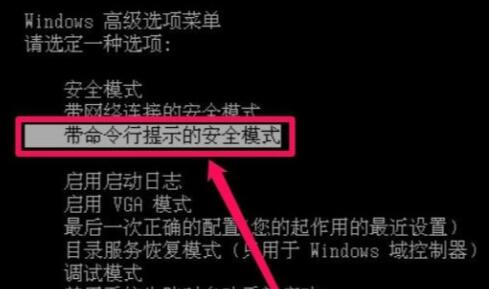
3、进入之后,在其中输入“chkdsk /f /r”回车确定。
4、软件会自动为你检测并修复硬盘的问题,等待修复完成后重启电脑即可解决0x0000000ed蓝屏。如图所示:
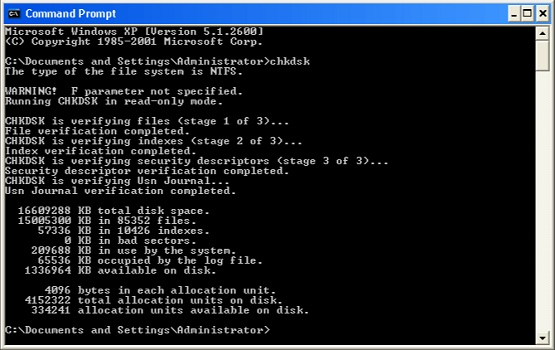
解决方法二
1、首先,下载系统之家装机大师;下载完毕后,关闭所有的杀毒软件,然后打开软件,软件会进行提示,仔细阅读后,点击我知道了进入工具。
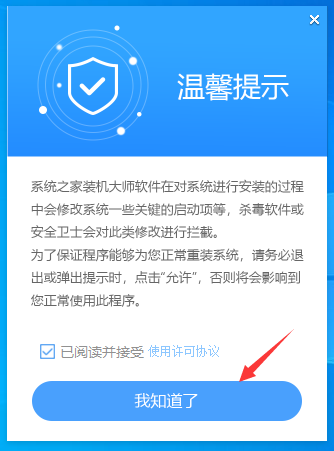
2、进入工具后,工具会自动检测当前电脑系统的相关信息,点击下一步。

3、进入界面后,用户可根据提示选择安装windows11 64位系统。注意:灰色按钮代表当前硬件或分区格式不支持安装此系统。

4、选择好系统后,等待PE数据和系统的下载。

5、下载完成后,系统会自动重启系统。

6、重启系统后,系统会默认进入PE环境,进入后,系统将会自动进行备份还原,等待完成。

7、系统备份还原完成后,会开始系统自动安装,安装完成自动重启后即可进入系统。

- monterey12.1正式版无法检测更新详情0次
- zui13更新计划详细介绍0次
- 优麒麟u盘安装详细教程0次
- 优麒麟和银河麒麟区别详细介绍0次
- monterey屏幕镜像使用教程0次
- monterey关闭sip教程0次
- 优麒麟操作系统详细评测0次
- monterey支持多设备互动吗详情0次
- 优麒麟中文设置教程0次
- monterey和bigsur区别详细介绍0次
周
月












